
การควบคุมระยะไกลเป็นเช่นนั้นในปี 1950 หากคุณมี Kodi Media Center และ Amazon Echo คุณสามารถเล่นภาพยนตร์และรายการโปรดทั้งหมดของคุณด้วยคำสั่งเสียงที่จัดวางไว้อย่างดี ... หากคุณต้องการตั้งค่าเพียงเล็กน้อย
Amazon Echo คือในความคิดของเราหนึ่งใน ส่วนที่เจ๋งที่สุดของบ้านอัจฉริยะ . การควบคุมไฟม่านบังตาและทีวีด้วยโทรศัพท์ของคุณนั้นยอดเยี่ยม แต่การควบคุมด้วยเสียงของคุณคืออนาคตอย่างแท้จริง ฉันไม่เชื่อ แต่ก็รู้สึกประทับใจอย่างรวดเร็ว - และหิวมากขึ้น
ที่เกี่ยวข้อง: วิธีตั้งค่าและกำหนดค่า Amazon Echo ของคุณ
ความสามารถในการเปิดทีวีของฉันนั้นยอดเยี่ยม แต่สิ่งที่ฉันต้องการจริงๆคือสามารถควบคุมศูนย์สื่อของฉันได้ ฉันต้องการที่จะพูดว่า“ เล่นตอนต่อไปของ Friends” และให้ค้นหาในห้องสมุดของฉันดูสิ่งที่ฉันดูล่าสุดและเริ่มเล่นตอนต่อไป และหลังจากการค้นหาเล็กน้อยฉันพบว่าโปรแกรมเมอร์ที่กล้าได้กล้าเสียคนหนึ่งชื่อ โจ Ipson มีแล้ว เสร็จแล้ว .
การตั้งค่านี้ใช้เวลาเล็กน้อยและในตอนแรกก็ดูน่ากลัวมาก คุณจะต้องสร้างเว็บเซิร์ฟเวอร์พุชโค้ดจาก GitHub และทำงานเล็กน้อยจากบรรทัดคำสั่ง แต่คุณไม่จำเป็นต้องเป็นโปรแกรมเมอร์เพื่อเริ่มต้นใช้งาน Ipson ได้ทำการยกของหนักเกือบทั้งหมดแล้วคุณเพียงแค่ต้องคัดลอกโค้ดของเขาแก้ไขบางส่วนและอัปโหลดไปยังตำแหน่งที่ถูกต้อง หากคุณทำตามคำแนะนำในจดหมายฉบับนี้คุณควรเริ่มใช้งานได้ในเวลาไม่นาน
หมายเหตุ: เรากำลังใช้ Amazon Web Services สำหรับบทช่วยสอนนี้เนื่องจากมีความน่าเชื่อถือที่สุด หากคุณเป็นผู้ใช้ AWS ใหม่ Ipson กล่าวว่าคุณควรจะสามารถใช้งานทักษะนี้ได้ฟรีประมาณหนึ่งปีหลังจากนั้นคุณจะถูกเรียกเก็บเงินน้อยกว่า 20 ¢ต่อเดือน หากคุณต้องการสิ่งที่ฟรีจริงๆคุณสามารถตั้งค่าโดยใช้ Heroku แทนโดยแทนที่ขั้นตอนที่สองสามและสี่ของคู่มือนี้ด้วย คำแนะนำ Heroku ในเอกสารของ Ipson . อย่างไรก็ตามมีความน่าเชื่อถือน้อยกว่าเล็กน้อยและคำขอบางรายการอาจหมดเวลาเมื่อคุณใช้งาน เราขอแนะนำ AWS หากคุณต้องการประสบการณ์ที่ดีที่สุด - คุ้มค่ากับเงินเพียง 20 ¢ต่อเดือน
ขั้นตอนที่หนึ่ง: เตรียม Kodi Web Server ของคุณ
เพื่อให้สามารถใช้งานได้ Kodi จะต้องมีเซิร์ฟเวอร์ที่สามารถเข้าถึงได้จากเว็บ โชคดีที่สิ่งนี้สร้างขึ้นใน Kodi แม้ว่าคุณอาจต้องส่งต่อพอร์ตบางพอร์ตบนเราเตอร์ของคุณและทำงานอื่น ๆ ก่อนที่จะทำงานได้อย่างราบรื่น
เปิด Kodi บนศูนย์สื่อของคุณแล้วไปที่ระบบ> บริการ> เว็บเซิร์ฟเวอร์ เปิดใช้งานเว็บเซิร์ฟเวอร์หากยังไม่ได้เปิดใช้งานและระบุชื่อผู้ใช้และรหัสผ่าน อย่าลืมใช้รหัสผ่านที่คุณไม่ได้ใช้กับบริการอื่น ๆ

คุณจะต้อง ที่อยู่ IP สาธารณะสำหรับบ้านของคุณ . อย่างไรก็ตามเนื่องจากสิ่งนี้สามารถเปลี่ยนแปลงได้เราขอแนะนำเป็นอย่างยิ่งให้ลงชื่อสมัครใช้ชื่อโดเมนแบบไดนามิกโดยใช้บริการเช่น สารสกัด . ทำตามคำแนะนำของเราที่นี่ ก่อนดำเนินการต่อหากคุณยังไม่มี
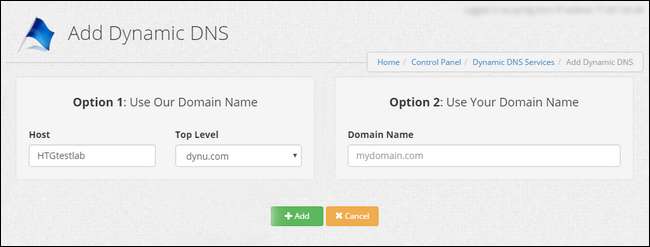
สุดท้ายคุณจะต้องตั้งค่าการส่งต่อพอร์ตสำหรับกล่อง Kodi ของคุณ สิ่งนี้จะแตกต่างกันไปในแต่ละเราเตอร์ แต่คุณสามารถทำได้ ดูคำแนะนำของเราที่นี่ สำหรับข้อมูลเพิ่มเติม. เพียงส่งต่อพอร์ตภายนอกใด ๆ ไปยังที่อยู่ IP ในเครื่องของกล่อง Kodi ของคุณ (ในกรณีของฉันคือ 192.168.1.12) และพอร์ตภายในเครื่อง (8080 โดยค่าเริ่มต้น)
หมายเหตุ: แม้ว่าพอร์ตภายในของ Kodi จะเป็น 8080 โดยค่าเริ่มต้นคุณสามารถเปลี่ยนเป็นอะไรก็ได้ที่คุณต้องการหรือคุณสามารถส่งต่อไปยังพอร์ตภายนอกอื่นเพื่อให้แน่ใจว่าไม่มีความยุ่งยาก (เนื่องจากแอปอื่น ๆ อาจขอพอร์ต 8080) ฉันใช้ 8080 ในบทช่วยสอนนี้ แต่ถ้าคุณใช้สิ่งที่แตกต่างออกไปให้แทนที่อินสแตนซ์ทั้งหมดของพอร์ต 8080 ด้วย ภายนอก พอร์ตที่คุณเลือกที่นี่
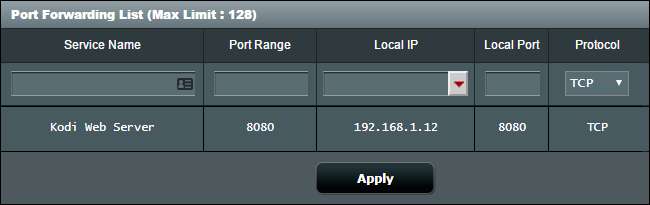
หากทุกอย่างเป็นไปด้วยดีคุณจะสามารถเข้าถึงเว็บอินเทอร์เฟซของ Kodi ได้โดยเปิดเว็บเบราว์เซอร์และพิมพ์:
my.dynamic-domain.com:8080
ที่ไหน
my.dynamic-domain.com
คือ URL ของโดเมนไดนามิกของคุณและ
8080
คือพอร์ตที่คุณตั้งไว้ใน Kodi หากไม่ได้ผลตรวจสอบให้แน่ใจว่า Kodi โดเมนไดนามิกและการส่งต่อพอร์ตของคุณได้รับการตั้งค่าอย่างเหมาะสมแล้ว
ที่เกี่ยวข้อง: วิธีเข้าถึงเครือข่ายในบ้านของคุณได้อย่างง่ายดายจากทุกที่ด้วย Dynamic DNS
ขั้นตอนที่สอง: ตั้งค่าบัญชี Amazon Web Services ของคุณ
ถัดไปคุณจะต้องตั้งค่าบัญชีกับ Amazon Web Services (AWS) มุ่งหน้าไปที่ หน้านี้ แล้วคลิก“ สร้างบัญชี AWS” เข้าสู่ระบบด้วยข้อมูลรับรอง Amazon ของคุณเมื่อได้รับแจ้ง หากคุณยังไม่มีบัญชี AWS ระบบจะขอให้คุณป้อนข้อมูลติดต่อเพื่อสร้างบัญชี อย่าลืมตรวจสอบ "บัญชีส่วนตัว" ที่ด้านบน
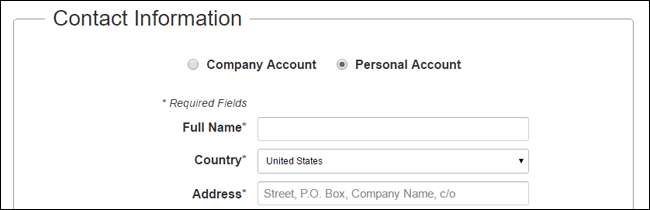
ทำตามขั้นตอนที่เหลือในวิซาร์ด คุณจะต้องป้อนข้อมูลบัตรเครดิตของคุณด้วย แต่ไม่ต้องกังวลเหมือนที่เรากล่าวไว้ว่าคุณไม่ควรถูกเรียกเก็บเงินมากหากเลย (โดยเฉพาะในช่วง 12 เดือนแรก)
หลังจากยืนยันตัวตนของคุณด้วยหมายเลขโทรศัพท์และเลือกแผนการสนับสนุนของคุณ (เราขอแนะนำขั้นพื้นฐานซึ่งฟรี) ให้คลิกปุ่ม“ ลงทะเบียนให้เสร็จสมบูรณ์” ที่มุมขวาของหน้าจอ จากนั้น Amazon จะล็อกอินคุณ
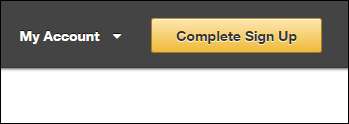
ตอนนี้ไปที่ หน้าการจัดการข้อมูลประจำตัวและการเข้าถึง (กลับเข้าสู่ระบบ AWS หากจำเป็น) แล้วคลิกแท็บ“ ผู้ใช้” ทางด้านซ้ายมือ คลิกปุ่ม "เพิ่มผู้ใช้"
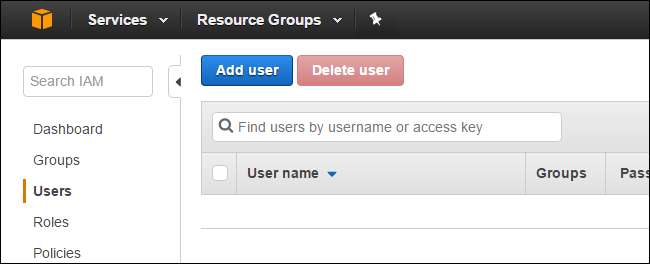
สร้างผู้ใช้ใหม่ด้วยชื่อผู้ใช้ที่คุณต้องการ เลือกช่อง“ การเข้าถึงแบบเป็นโปรแกรม” แล้วคลิก“ ถัดไป: สิทธิ์”
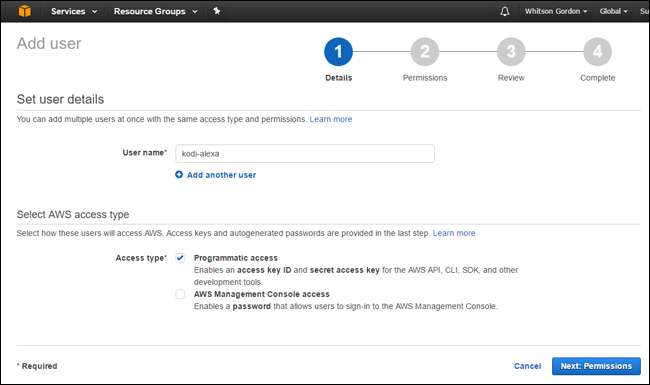
ถัดไปคุณจะได้รับแจ้งให้ตั้งค่าสิทธิ์ คลิก“ แนบนโยบายที่มีอยู่โดยตรง” จากนั้นค้นหา“ AdministratorAccess” ตรวจสอบตัวเลือก AdministratorAccess และคลิก“ Next: Review”

ตรวจสอบให้แน่ใจว่าผู้ใช้ของคุณดูเหมือนภาพด้านล่างจากนั้นคลิก "สร้างผู้ใช้"
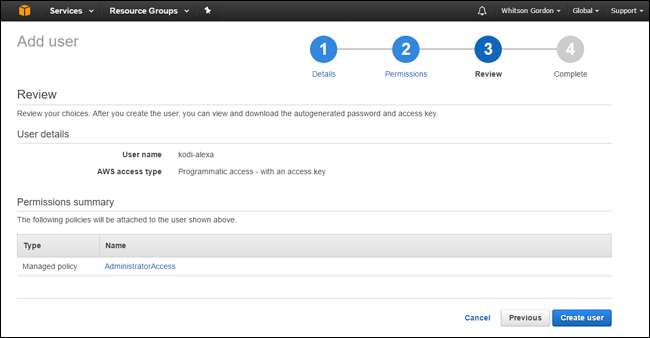
ห้ามปิดหน้า! คุณจะต้องคว้ารหัสคีย์การเข้าถึงและรหัสลับที่นี่ (คุณจะต้องคลิก "แสดง" เพื่อแสดงรหัสลับของคุณ) คัดลอกไปยังไฟล์ข้อความเพื่อความปลอดภัยเนื่องจากคุณจะไม่สามารถรับรหัสลับได้อีกหลังจากออกจากหน้านี้
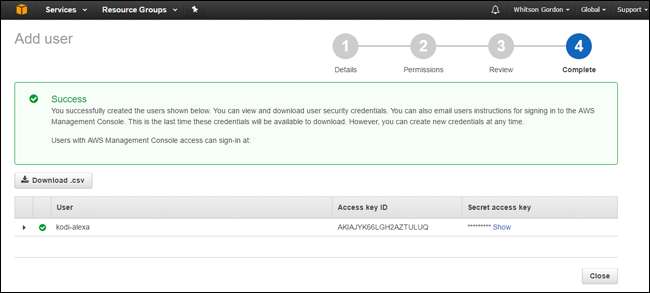
เมื่อคุณจดบันทึกแล้วคุณสามารถปิดหน้าต่างนั้นได้อย่างปลอดภัย
ขั้นตอนที่สาม: ติดตั้ง Python 2.7 และตั้งค่าตัวแปรของคุณ
ในการพุชโค้ดของ Ipson ไปยัง AWS คุณจะต้องติดตั้ง Python 2.7 บนคอมพิวเตอร์ของคุณ เราจะใช้ Windows ในบทช่วยสอนนี้ แต่คุณควรจะทำได้บน macOS และ Linux เช่นกัน
ในการติดตั้ง Python บน Windows ไปที่หน้าดาวน์โหลดของ Python และดาวน์โหลด Python 2.7 เรียกใช้โปรแกรมติดตั้งเช่นเดียวกับโปรแกรม Windows อื่น ๆ ใช้การเลือกเริ่มต้นเนื่องจากเราจำเป็นต้องมีเครื่องมือบางอย่างที่มาพร้อมกับโปรแกรมติดตั้งของ Python
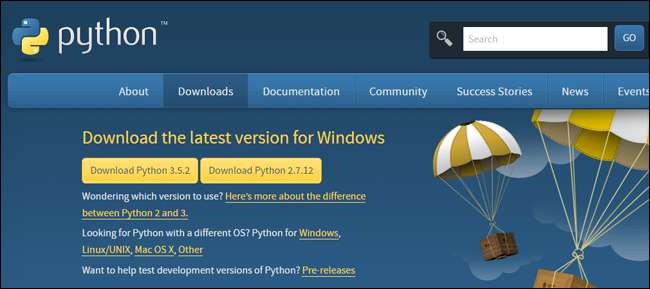
จากนั้น คลิกที่นี่ เพื่อดาวน์โหลดรหัสของ Ipson คลายซิปโฟลเดอร์ kodi-alexa-master ภายในไฟล์ ZIP ที่ใดก็ได้ในฮาร์ดไดรฟ์ของคุณ
เมื่อติดตั้งแล้วก็ถึงเวลาเจาะลึกบรรทัดคำสั่ง กด Windows + X บนแป้นพิมพ์ของคุณแล้วเลือก“ Command Prompt” (ผู้ใช้ Mac และ Linux ต้องการเปิดแอป Terminal ของตน) จากนั้นให้รันคำสั่งสองคำสั่งต่อไปนี้ทีละคำสั่ง:
C: \ Python27 \ Scripts \ pip.exe ติดตั้ง awscli
C: \ Python27 \ Scripts \ aws กำหนดค่า
สิ่งนี้จะติดตั้งเครื่องมือบรรทัดคำสั่ง AWS และเปิดเครื่องมือกำหนดค่า
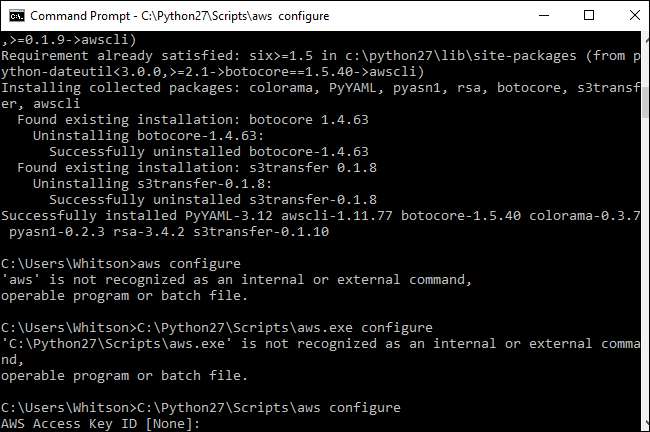
วาง Access Key ID และ Secret Access Key ตอนที่ขึ้น เมื่อถูกถามถึงชื่อภูมิภาคเริ่มต้นของคุณให้พิมพ์
เราตะวันออก -1
(ถ้าคุณอยู่ในสหรัฐอเมริกา) หรือ
eu-west-1
(ถ้าคุณอยู่ในยุโรป) คุณสามารถปล่อยให้รูปแบบเอาต์พุตเริ่มต้นว่างเปล่า (เพียงกด Enter)
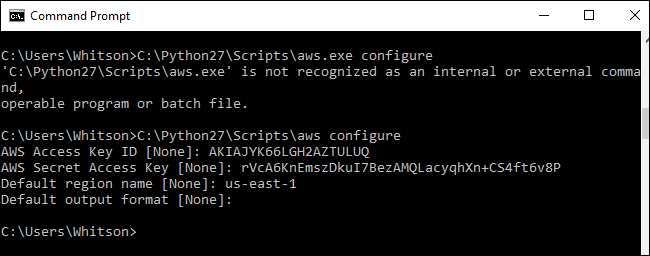
จากนั้นรันคำสั่งต่อไปนี้:
C: \ Python27 \ Scripts \ pip.exe ติดตั้ง Virtualenv
คุณจะต้องติดตั้งสิ่งนี้ในภายหลัง
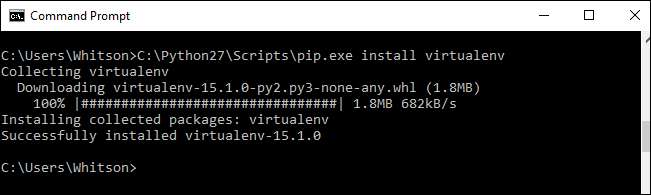
ตอนนี้ซีดีลงในโฟลเดอร์ kodi-alexa-master ของคุณด้วยคำสั่งต่อไปนี้:
ซีดี C: \ Users \ Whitson \ Documents \ Code \ kodi-alexa-master
เห็นได้ชัดว่าแทนที่เส้นทางไฟล์ด้วยพา ธ ไปยังทุกที่ที่คุณบันทึกโฟลเดอร์ kodi-alexa-master

เปิดหน้าต่างไว้ก่อนเราจะต้องกลับมาที่หน้าต่างในอีกสักครู่
ขั้นแรกเพื่อให้โค้ดของ Ipson ทำงานร่วมกับการตั้งค่า Kodi และ AWS ของคุณคุณจะต้องกำหนดตัวแปรสองสามตัวในไฟล์การกำหนดค่า ดาวน์โหลด
เทมเพลตนี้
เปลี่ยนชื่อเป็น
kodi.config
และบันทึกไว้ในโฟลเดอร์ kodi-alexa-master ของคุณ เปิดในโปรแกรมแก้ไขข้อความที่เป็นมิตรกับรหัสเช่น
Notepad ++
และแก้ไขสี่ตัวแปรสี่ตัวต่อไปนี้:
ที่อยู่ = พอร์ต = ชื่อผู้ใช้ = รหัสผ่าน =
ที่อยู่
ตัวแปรจะเป็นที่อยู่แบบไดนามิกที่คุณตั้งค่าไว้ในขั้นตอนที่หนึ่ง (เช่น
my.dynamic-domain.com
),
ท่าเรือ
จะเป็นพอร์ตที่คุณใช้ในขั้นตอนที่หนึ่ง (น่าจะเป็น 8080 เว้นแต่คุณจะเปลี่ยน) และ
ชื่อผู้ใช้
และ
รหัสผ่าน
จะเป็นข้อมูลรับรองจากขั้นตอนที่หนึ่ง
หากคุณมีกล่อง Kodi หลายกล่องในบ้านคุณยังสามารถใช้ไฟล์กำหนดค่านี้เพื่อควบคุมแยกต่างหากกับ Alexa เราจะไม่ดำเนินการดังกล่าวในคู่มือนี้ แต่คุณสามารถดูคำแนะนำได้ใน เอกสารของ Ipson ที่นี่ .
เมื่อเสร็จแล้วให้บันทึกไฟล์และกลับไปที่หน้าต่างพร้อมรับคำสั่ง
ขั้นตอนที่สี่: พุชโค้ดของคุณไปที่ AWS
เมื่อมีตัวแปรเหล่านี้โค้ดของคุณก็พร้อมสำหรับการปรับใช้ กลับไปที่พรอมต์คำสั่งของคุณเรียกใช้สองคำสั่งนี้:
C: \ Python27 \ Scripts \ Virtualenv venv
venv \ Scripts \ enable.bat
สิ่งนี้จะสร้าง "สภาพแวดล้อมเสมือน" ใหม่และเปิดใช้งาน
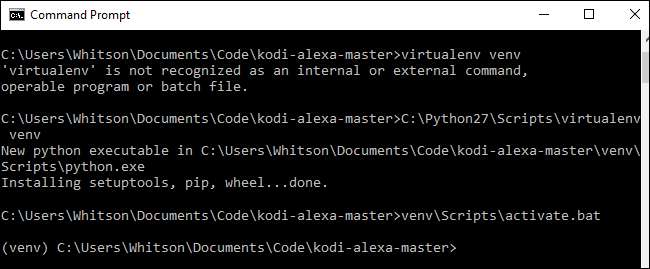
จากพรอมต์ venv ที่ปรากฏขึ้นให้รันคำสั่งต่อไปนี้:
pip install -r requirements.txt
pip ติดตั้งบรรจุภัณฑ์
pip ติดตั้ง zappa
สิ่งนี้จะติดตั้งเครื่องมือที่เรียกว่า Zappa ซึ่งจะช่วยคุณปรับใช้โค้ดของคุณ
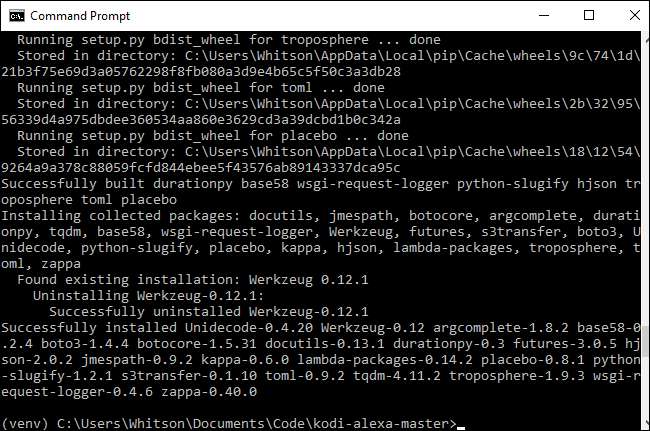
ถัดไปคุณจะต้องตั้งค่า Zappa วิ่ง:
zappa init
จะนำคุณไปสู่วิซาร์ด เพียงแค่ยอมรับค่าเริ่มต้นสำหรับทุกสิ่ง
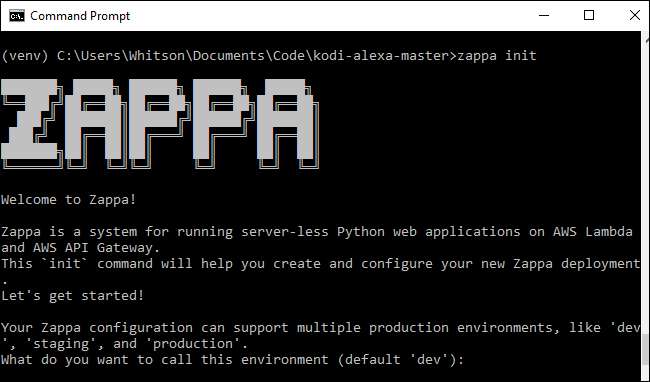
สุดท้ายเรียกใช้:
zappa ปรับใช้ dev
สิ่งนี้จะปรับใช้โค้ดของคุณกับ Lambda จะใช้เวลาสักครู่ปล่อยให้มันทำงาน ในตอนท้ายจะมี URL ให้คุณคัดลอกลงเนื่องจากคุณจะต้องใช้ในขั้นตอนถัดไป
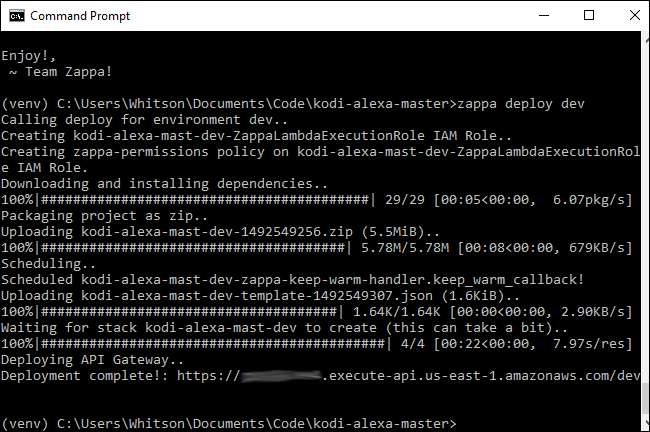
สุดท้ายนี้ฉันขอแนะนำให้เรียกใช้คำสั่งต่อไปนี้เนื่องจากคุณจะต้องใช้ไฟล์ผลลัพธ์ในขั้นตอนถัดไปเช่นกัน:
python create_custom_slots.py
ตรวจสอบให้แน่ใจว่ากล่อง Kodi ของคุณเปิดอยู่และทำงานอยู่เมื่อคุณเรียกใช้สคริปต์นี้เนื่องจากมันจะดึงชื่อของภาพยนตร์รายการและสื่ออื่น ๆ จากห้องสมุดของคุณ
เกือบเสร็จแล้ว! ตอนนี้เราต้องตั้งค่าทักษะ Alexa สำหรับรหัสนี้
ขั้นตอนที่ห้า: สร้างทักษะ Alexa ของคุณ
ในการเชื่อมต่อรหัสของ Ipson กับ Echo ของเราเราจะต้องสร้าง "ทักษะ" ของ Alexa ที่ใช้รหัสนั้น จะไม่มีการแจกจ่ายแอปนี้ให้ใคร แต่จะอยู่ใน“ โหมดทดสอบ” ตลอดไปโดยเชื่อมต่อกับบัญชี Amazon ของคุณเพื่อใช้กับ Echo
ในการเริ่มต้นให้ตั้งค่าบัญชี Amazon Developer ฟรี มุ่งหน้าไปที่ หน้านี้ เข้าสู่ระบบด้วยบัญชี Amazon ของคุณและลงทะเบียนสำหรับบัญชีนักพัฒนา กรอกข้อมูลในช่องที่จำเป็นยอมรับข้อกำหนดและพูดว่า“ ไม่” เมื่อระบบถามว่าคุณจะสร้างรายได้จากแอปของคุณหรือไม่
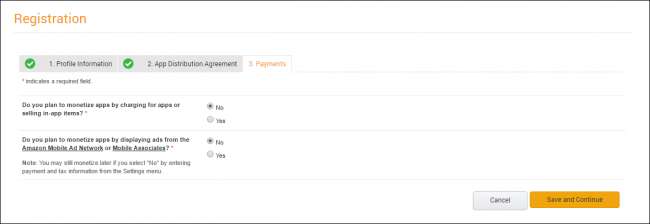
เมื่อเข้าสู่ระบบแล้วให้ไปที่“ Alexa” ในแถบเครื่องมือด้านบน คลิกปุ่ม "เริ่มต้นใช้งาน" ใต้ "Alexa Skills Kit"
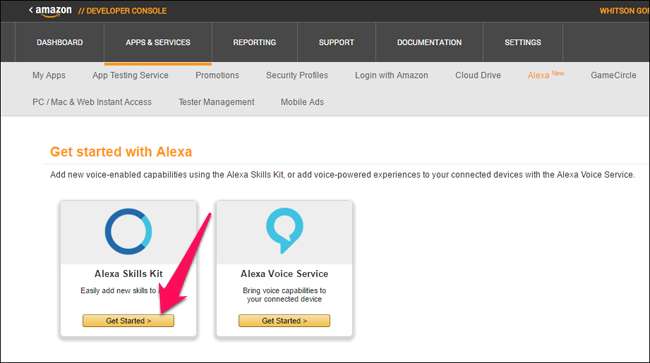
จากนั้นคลิกปุ่ม“ เพิ่มทักษะใหม่”
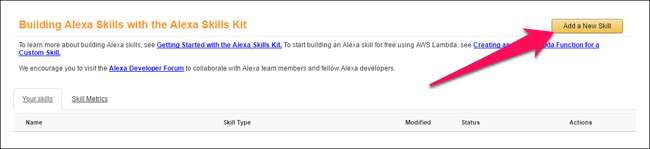
ตั้งชื่อทักษะของคุณ - ฉันเรียกของฉันว่า "Kodi" - และตั้งชื่อเรียกมัน นี่คือสิ่งที่คุณจะพูดเมื่อคุณต้องการเรียกใช้คำสั่ง ตัวอย่างเช่นชื่อเรียกของฉันก็คือ "ห้องนั่งเล่น" ซึ่งหมายความว่าฉันจะต้องพูดว่า "ขอห้องนั่งเล่นให้ ... " เพื่อให้คำสั่ง Alexa สำหรับศูนย์สื่อของฉัน
จากประสบการณ์ของฉันชื่อเรียกแบบยาวจะทำงานได้ดีกว่าชื่อที่สั้นกว่า ฉันใช้“ Kodi” มาสักพักแล้ว (“ ถาม Kodi ถึง…”) แต่บางครั้ง Alexa ก็มีปัญหาในการค้นหาภาพยนตร์ ฉันไม่สามารถบอกคุณได้ว่าทำไม แต่ชื่อเรียกที่ยาวกว่าเช่น "ห้องนั่งเล่น" ทำงานได้อย่างไม่มีที่ติสำหรับฉัน ลองเลือกคำที่มีพยางค์ไม่กี่พยางค์
คลิกถัดไปเมื่อเสร็จสิ้น
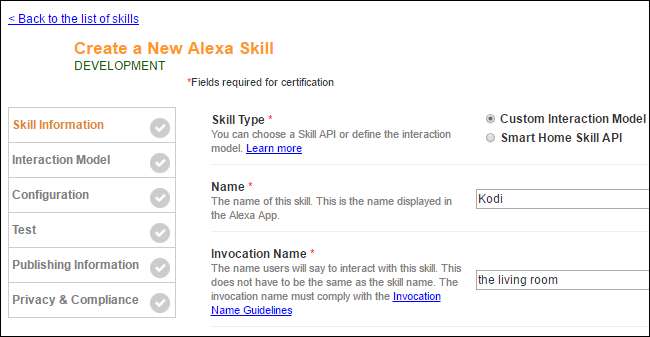
คลิกปุ่ม "เพิ่มประเภทช่อง" ตรงกลางหน้าต่างถัดไป

สร้างช่องใหม่ที่เรียกว่า
แสดง
. กลับไปที่โฟลเดอร์ kodi-alexa-master ของคุณเปิดไฟล์ SHOWS ด้วย Notepad ++ แล้วคัดลอกรายการลงในกล่องบนหน้าของ Amazon สิ่งนี้จะช่วยให้ Alexa จดจำรายการที่คุณสั่งได้
หรือคุณสามารถแสดงรายการทีวีบางรายการในกล่องหนึ่งรายการต่อบรรทัด คุณไม่จำเป็นต้องเพิ่มทุกรายการในห้องสมุด Kodi ของคุณ แต่เป็นการดีที่จะมีตัวอย่างจำนวนมาก (ฉันพบว่า 20 หรือ 30 ก็ค่อนข้างดี)
คลิกตกลงเมื่อเสร็จสิ้น
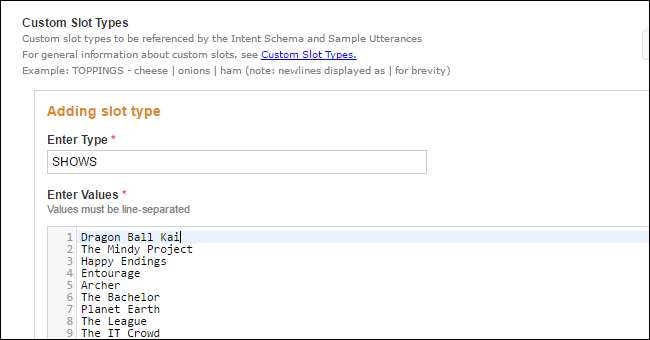
ทำขั้นตอนนี้ซ้ำกับประเภทสล็อตเหล่านี้: MOVIES, MOVIEGENRES, MUSICARTISTS, MUSICALBUMS, MUSICSONGS, MUSICPLAYLISTS, VIDEOPLAYLISTS และ ADDONS (หากคุณไม่มีข้อมูลสำหรับสิ่งเหล่านี้ให้สร้างประเภทสล็อตต่อไป - รหัสของ Ipson ต้องการ - และเพียงแค่ เขียนคำว่า "Empty" ลงในช่องจะได้ไม่เกิดปัญหาใด ๆ )
คุณไม่จำเป็นต้องมีรายการภาพยนตร์หรือศิลปินทุกรายการในช่องเหล่านี้ดังนั้นคุณไม่จำเป็นต้องอัปเดตทุกครั้งที่คุณเพิ่มภาพยนตร์ใหม่ลงในห้องสมุดของคุณ เพียงแค่ช่วยให้มีจำนวนตัวอย่างที่เหมาะสมในแต่ละตัวอย่าง
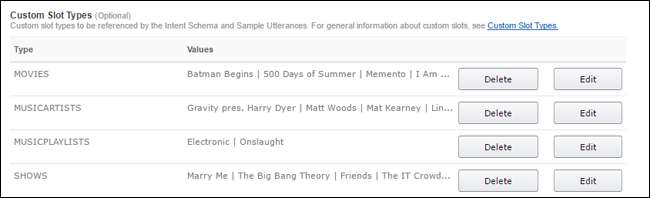
เมื่อคุณสร้างประเภทช่องทั้งเก้าประเภทแล้วให้กลับไปที่โฟลเดอร์ kodi-alexa-master เปิดโฟลเดอร์ speech_assets และเปิดไฟล์
IntentSchema.json
และ
SampleUtterances.txt
ไฟล์ที่มีแอพเช่น
Notepad ++
.
เลือกข้อความทั้งหมดในไฟล์
IntentSchema.json
แล้ววางลงในช่อง“ Intent Schema” บนเว็บไซต์ Amazon Developer ทำซ้ำขั้นตอนนี้ด้วยไฟล์
SampleUtterances.txt
วางข้อความในช่อง“ ตัวอย่างการใช้คำพูด”
เมื่อเสร็จแล้วให้คลิกถัดไป อาจใช้เวลาสักครู่ในการสร้างรูปแบบการโต้ตอบ
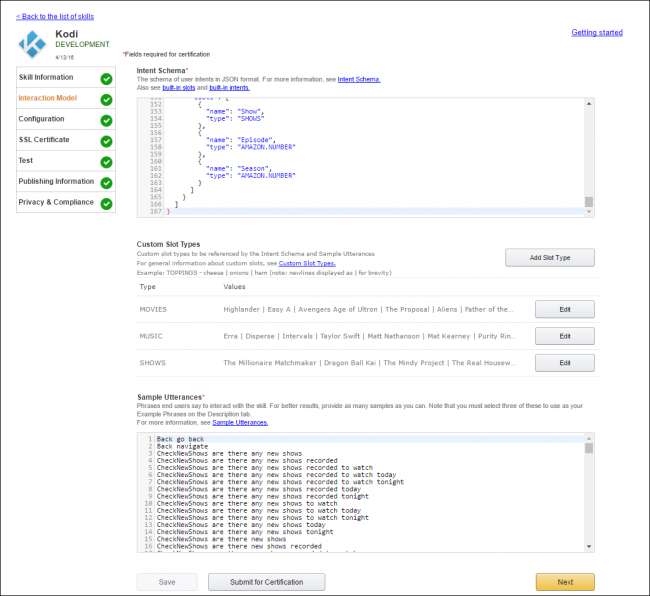
ในหน้าถัดไปเลือก "HTTPS" สำหรับประเภทปลายทางและวาง URL ที่คุณได้รับในตอนท้ายของขั้นตอนที่สี่ เลือกภูมิภาคทางภูมิศาสตร์ของคุณ (อเมริกาเหนือหรือยุโรป) และเลือก“ ไม่ใช่” สำหรับการเชื่อมโยงบัญชี คลิกถัดไป
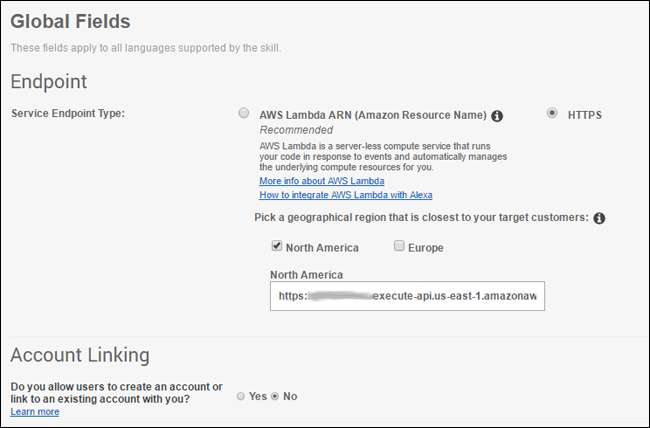
ในหน้าถัดไปให้เลือก“ จุดสิ้นสุดการพัฒนาของฉันคือโดเมนย่อยของโดเมนที่มีใบรับรองตัวแทนจากผู้ออกใบรับรอง” คลิกถัดไป
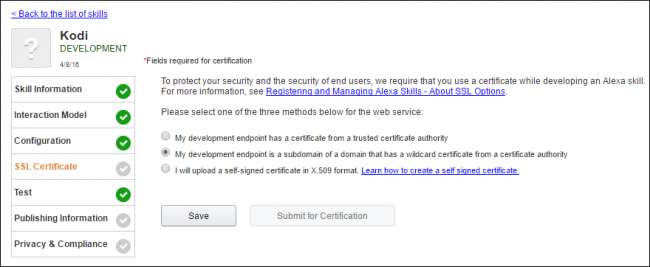
คุณไม่จำเป็นต้องเพิ่มข้อมูลใด ๆ ในหน้าทดสอบแม้ว่าคุณจะสามารถทดสอบโค้ดบางแง่มุมได้หากคุณรู้ว่าคุณกำลังทำอะไรอยู่ มิฉะนั้นให้คลิกถัดไป
ในหน้าข้อมูลการเผยแพร่ให้กรอกข้อมูลในฟิลด์ที่จำเป็น แต่อย่ากังวลกับสิ่งที่คุณใส่มากเกินไปเนื่องจากคุณจะไม่ได้ส่งแอปนี้เพื่อรับการรับรอง คุณเป็นคนเดียวที่จะใช้แอปนี้ ( นี่คือไอคอน 108 × 108 และ ไอคอน 512 × 512 เพื่อให้คุณใช้) คลิกถัดไปเมื่อเสร็จสิ้น
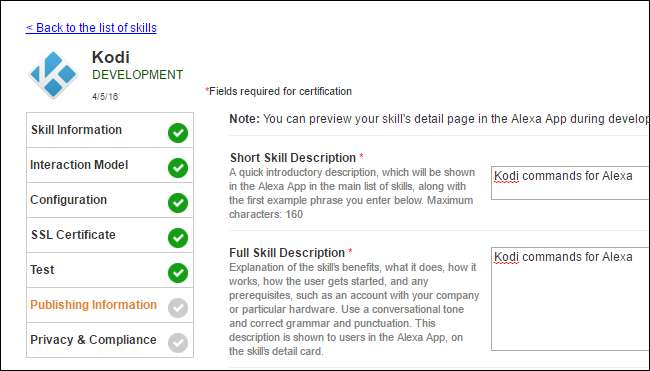
ในหน้าสุดท้ายให้เลือก“ ไม่” สำหรับคำถามเกี่ยวกับความเป็นส่วนตัวทั้งสองคำถามและเลือกช่องการปฏิบัติตามข้อกำหนด คลิกปุ่ม "บันทึก" เมื่อดำเนินการเสร็จสิ้น อย่าคลิกปุ่ม“ ส่งเพื่อรับการรับรอง”
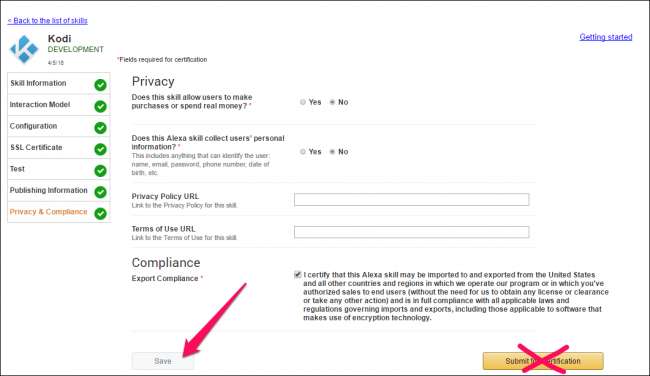
ขั้นตอนที่หก: ทดสอบคำสั่งใหม่ของคุณ
หากทุกอย่างเป็นไปด้วยดีคุณควรจะทดสอบคำสั่งใหม่ได้แล้ว ตรวจสอบให้แน่ใจว่ากล่อง Kodi ของคุณเปิดอยู่และลองพูดว่า:
“ Alexa ขอให้ห้องนั่งเล่นเล่นซีซันแรกตอนที่หนึ่งของ Friends”
(…เห็นได้ชัดว่าแทนที่ตอนนั้นด้วยตอนและแสดงว่าคุณมีอยู่ในเครื่องของคุณ) อาจใช้เวลาสักครู่ Alexa แต่หวังว่าเธอจะตอบสนองและเริ่มเล่นรายการที่มีปัญหา หากคุณได้รับข้อผิดพลาดและตอนนั้นไม่เล่นให้กลับไปตรวจสอบว่าคุณทำทุกอย่างถูกต้องแล้ว
คุณสามารถถาม Alexa ว่าคุณมีตอนใหม่หรือไม่ขอให้เธอเล่นตอนต่อไปของรายการหรือแม้กระทั่งใช้เธอเพื่อควบคุม Kodi ซึ่งไม่มีประสิทธิภาพเท่าที่ควร (“ Alexa ขอให้ห้องนั่งเล่นหยุดชั่วคราว”“ Alexa ขอให้ห้องนั่งเล่นนำทางลง” ฯลฯ ) ตรวจสอบไฟล์
SampleUtterances.txt
เพื่อดูทุกสิ่งที่ Alexa สามารถทำได้ด้วยการผสานรวมนี้ หากคุณต้องการเพิ่มวลีใหม่ที่ตรงกับหนึ่งในฟังก์ชันเหล่านั้นเพียงแค่กลับเข้าสู่บัญชี Amazon Developer ของคุณและเพิ่มลงในรายการที่เราวางไว้ในขั้นตอนที่สี่
ไม่ใช่สิ่งที่เร็วที่สุดหรือง่ายที่สุดในการตั้งค่า แต่เมื่อคุณทำให้มันใช้งานได้มันเป็นหนึ่งในสิ่งที่ยอดเยี่ยมที่สุดที่คุณสามารถทำได้ด้วย Amazon Echo ในความคิดของฉัน ตอนนี้ฉันสามารถเริ่มดูทีวีขณะทำอาหารในครัวหรือเมื่อแบตเตอรี่ของรีโมทหมด นี่คือพลังที่ Amazon Echo ได้รับการออกแบบมาให้มีและถึงแม้จะใช้งานน้อย แต่ก็คุ้มค่า
มีปัญหา? เช็คเอาท์ หัวข้อนี้ในฟอรัม Kodi เช่นเดียวกับ หน้า GitHub ดั้งเดิม หรือวางบรรทัดในความคิดเห็นของเราด้านล่าง
ภาพชื่อจาก doomu / Bigstock และ Amazon






